ایمیل تجاری، ایمیل رسمی، ایمیل Info، ایمیل سایت و یا هر چیز دیگری که بخواهیم آن را صدا بزنیم، یک نماینده رسمی و خوب از طرف شما برای مراجعه کنندگان تان خواهد بود. داشتن یک ایمیل که بعد از @ نام سایت خود شما به نمایش درآید یکی از کارهایی است که شما باید در دستور کار خود قرار دهید. اجازه دهید در ابتدا به بررسی اینکه این ایمیل چه مزایایی برای شما خواهد داشت بپردازیم و بعد در مورد ساخت ایمیل سایت صحبت کنیم.
فهرست محتوا
ساخت ایمیل سایت ، یک نیاز برای کسب و کار شما
یکی از مهمترین و بهترین ابزارهایی است که شما می توانید از آن برای برقراری یک ارتباط خوب و رسمی با هر مراجعه کننده ای استفاده نمایید. با یک جست و جوی ساده متوجه خواهید شد که این موضوع یکی از مواردی است که توسط خیلی از افراد و منابع به شما توصیه می شود. برای اینکه دلیل این اهمیت را درک کنیم اجازه دهید تا موارد زیر را با هم دنبال کنیم:
حرفه ای به نظر برسید
وقتی شما برای کار خود از یک ایمیل Yahoo و یا Gmail استفاده کنید، رفتار شما خیلی درست نخواهد بود و جنبه رسمی نخواهد داشت. اما وقتی یک ایمیل سایت داشته باشید شما به طور کامل خود را نماینده یک سایت معرفی نموده اید. اینکه با ایمیل سایت با مشتریان خود ارتباط برقرار کنید خیلی برای شما مفید خواهد بود.
برند خود را در یادها تثبیت کنید
وقتی شما از ایمیل سایت استفاده می کنید دارید با نام سایت خود با افراد ارتباط می گیرید و این باعث ماندگاری بیشتر نام شما و برندتان در خاطر کسانی خواهد شد که به آنها ایمیل داده اید. ساخت ایمیل سایت و استفاده از آن یک نکته بسیار ساده اما کاربردی در آگاهی سایرین نسبت به برند شما و شناخته شدن آن است.
اعتماد مشتریان را جلب کنید
یکی از دلایلی که باعث شده اعتماد مردم نسبت به ایمیل مارکتینگ یا بازاریابی با ایمیل کمتر شود کلاهبرداری از طریق ایمیل های مختلف است
کلاهبرداری از طریق ایمیل های مختلف، یکی از دلایلی که باعث شده اعتماد مردم نسبت به ایمیل مارکتینگ یا بازاریابی با ایمیل کمتر شود کلاهبرداری از طریق ایمیل های مختلف است. اما وقتی شما با یک ایمیل رسمی که با آدرس سایت شما ترکیب شده است خود را معرفی نمایید، طرف مقابل شما به این اطمینان خواهد رسید که از طرف ارائه دهنده خدمات اصلی با او ارتباط گرفته اند و از کلاهبردار هایی که می خواهند خود را بنام شخص دیگری جابزنند خبری نیست.
از تمام آنچه که خریده اید استفاده نمایید!
ایمیل سایت یکی از خدماتی است که شما پول آن را با خرید هاست پرداخت کرده اید. البته شما وقتی خرید دامنه را انجام میدهید امکان ساخت ایمیل را خواهید داشت، اما برای ذخیره سازی ایمیل ها به هاست نیاز دارید. به هر حال وقتی یک هاست داشته باشید، امکاناتی برای شما در کنترل پنل هاست وجود دارد که می توانید با آن یک سرویس خدمات ایمیل خود را راه اندازی کنید.
در ادامه این مبحث ما به صورت گام به گام برای شما توضیح خواهیم داد که چگونه می توانید کار ساخت ایمیل سایت خود را روی دو کنترل پنل معروف Cpanel و Directadmin به انجام برسانید.
ساخت ایمیل سایت در Cpanel
Cpanel یک کنترل پنل محبوب با امکانات بسیار خوب برای کنترل و مدیریت فضای هاست شماست، و راه اندازی سرویس ایمیل سایت یکی از گزینه هایی است که این سرویس قدرتمند میتواند برای شما انجام دهد. برای ساخت ایمیل سایت در Cpanel لازم نیست اقدامات زیادی را انجام دهید. شما فقط لازم دارید تا گام های زیر را یکی پس از دیگری دنبال کرده تا ایمیل سایت شما تکمیل شود.
گام اول – به سراغ بخش Email Account بروید
برای اولین قدم ما باید از منوی کناری Cpanel خود گزینه Email Accounts یا از بخش Email گزینه Email Accounts را انتخاب کنید.
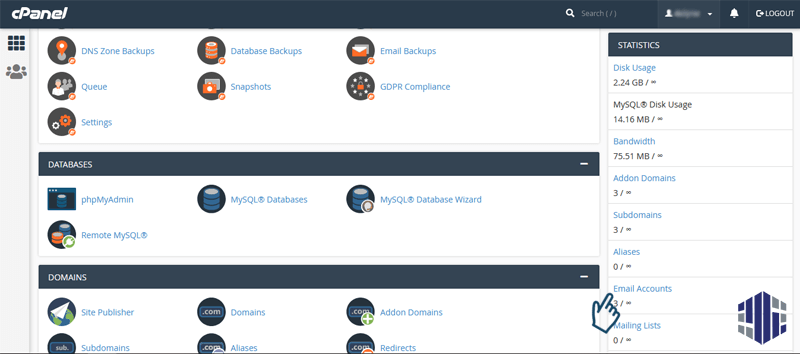
در زیر Email Account عددی نوشته شده است که نشان دهنده تعداد ایمیل های موجود شما می باشد. همانطور که در عکس پایین مشاهده میکنید اکنون سه ایمیل فعال روی این اکانت وجود دارد. درصورتیکه شما برای اولین بار است که می خواهید ایمیلی را ایجاد کنید، این عدد صفر خواهد بود.
گام دوم – ایجاد یک ایمیل جدید
در صفحه ای که با کلیک روی Email Account به آن وارد شده اید می توانید اطلاعات مربوط به سایز ایمیل های موجود را نیز مشاهده کنید. اما برای ساخت یک ایمیل جدید شما نیاز دارید تا مانند شکل برروی گزینه Create کلیک کنید.
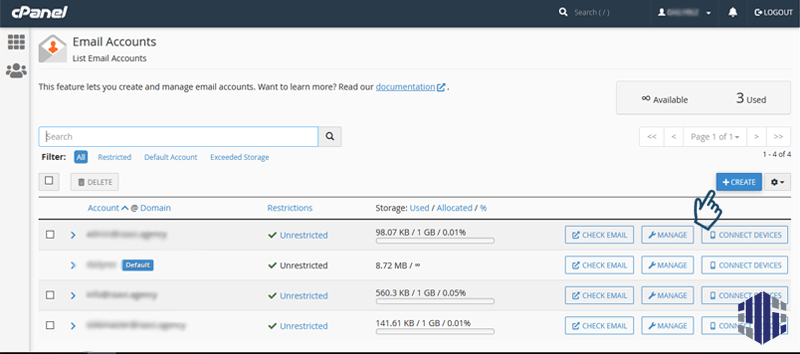
پس از انجام این کار شما به صفحه وارد کردن اطلاعات منتقل خواهید شد.
گام سوم – وارد کردن آدرس
در این صفحه است که شما قرار است اطلاعات اصلی ایمیل خود را وارد نمایید.
شما در اولین قسمت یک منوی کشویی را ملاحظه خواهید کرد که از شما میخواهد دومین (دامنه) خود را انتخاب کنید. در صورتی که شما روی هاست خود چند دامنه را روی یک هاست داشته باشید باید در این قسمت تعیین کنید میخواهید برای کدامیک از این دامنه ها ایمیل ایجاد نمایید.
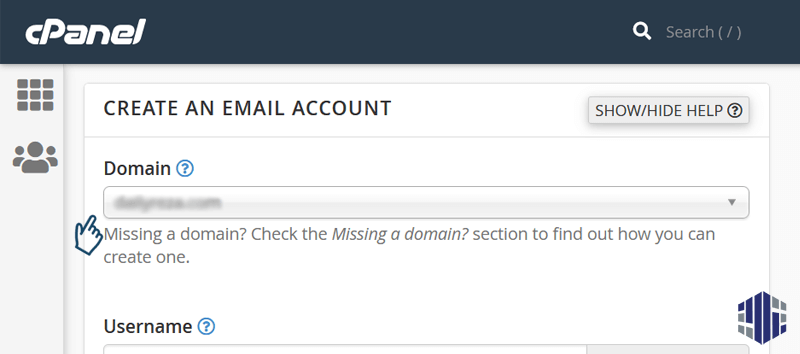
بعد از انتخاب دامنه نوبت به وارد نمودن Username (نام کاربری یا همان اسم ایمیل) خواهد رسید. شما می توانید در این قسمت مطابق نیاز خود نام دامنه را تنظیم نمایید. که در اینجا ما Test را به عنوان Username در نظر گرفته ایم.
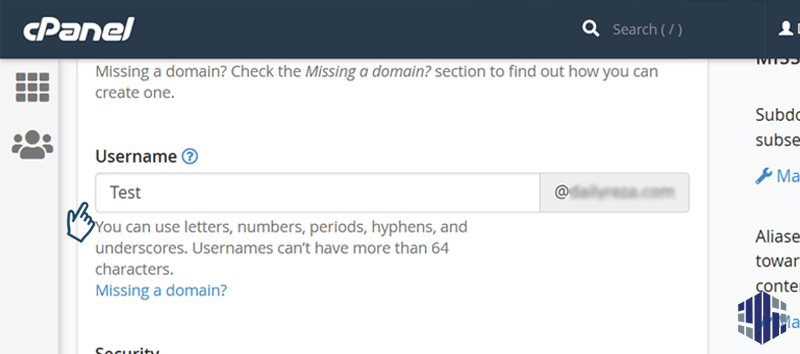
در بخش بعدی نوبت به انتخاب گزینه های امنیتی خواهد رسید. در این بخش شما دو گزینه پیش رو خواهید داشت.
در گزینه اول شما این امکان را دارید که بوسیله وارد کردن مستقیم پسورد، رمز ورد ایمیل خود را تعیین کنید.
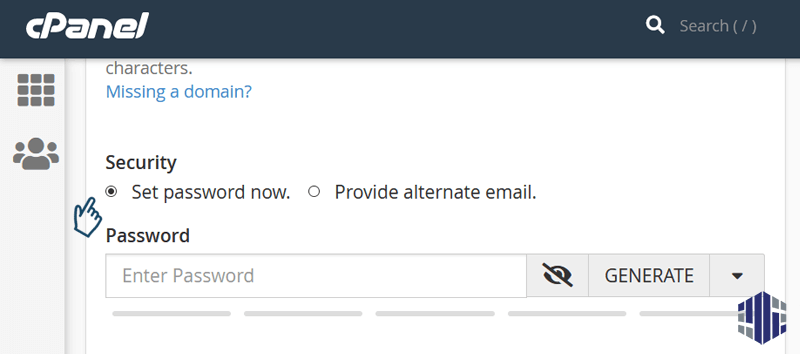
انتخاب گزینه دوم به این معناست که شما میخواهید لینک تعیین پسورد را برای یک ایمیل دیگر ارسال نمایید تا تعیین رمز ورود توسط شخص دیگری انجام گیرد. برای این کار شما باید ایمیل مربوطه را برای این کار وارد نمایید.
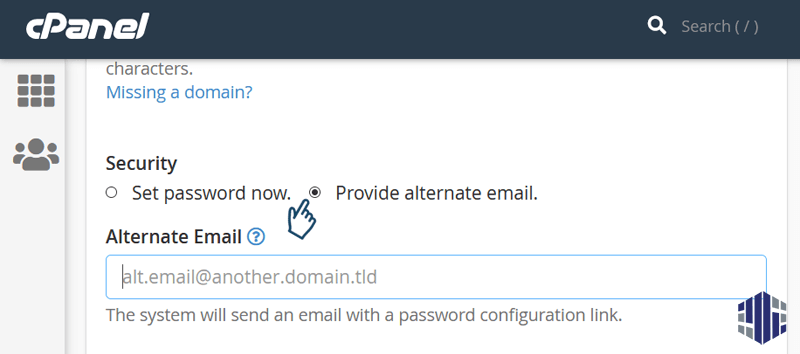
در قسمت بعدی شما باید اطلاعات مربوط به حجم قابل استفاده برای ایمیل خود را وارد نمایید. شما این امکان را دارید تا میزان حجم مورد نظری که برای ایمیل سایت در نظر دارید، به هاست معرفی کنید و یا اینکه میزان قابل استفاده را روی Unlimited تنظیم کنید که به معنی نامحدود بودن تا پر شدن فضای هاست خواهد بود.
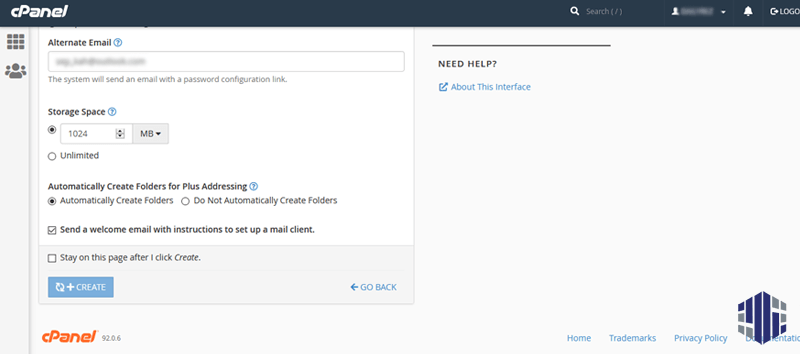
در صورتی که شما می خواهید تعداد ایمیل های زیادی برای سایت خود بسازید بهتر است برای این گزینه یک مقدار محدود در نظر بگیرید. البته توجه داشته باشید که این میزان باید یک اندازه بزرگ باشد. به عنوان مثال برای کارهای معمولی و انجام امور سایت میتوانید به هر کاربر خود 100MB فضا تخصیص دهید.
بعد از تعیین فضای ذخیره سازی نیز شما دو گزینه دیگر را مشاهده خواهید کرد که یک قابلیت تیک زدن را برای شما فراهم کرده اند، و شما میتوانید هر دوی آن ها را انتخاب کرده و یا هیچ کدام را انتخاب نکنید. اما این گزینه ها چه کاری را قرار است برای شما انجام دهند؟
گزینه اول سوالی را از شما می پرسد و آن این است که: “آیا مایل هستید یک ایمیل خوش آمد گویی از طرف شما برای این ایمیلی که تازه ساخته اید ارسال شود.” در صورتی که شما در حال ساخت یک ایمیل برای کارمندان و یا اعضای سایت خود هستید، این خوش آمد گویی از طرف شما می تواند دلگرم کننده و نشانه ای از ادب و احترام باشد. اما اگر برای خودتان این ایمیل را می سازید اگر از آن صرف نظر کنید هم مشکلی نخواهد بود. تصمیم گیری در این مورد کاملا بر عهده شما خواهد بود!
گزینه دوم اما موضوع متفاوتی را دنبال می کند. این گزینه از شما میپرسد که آیا می خواهید پس از ساخت ایمیل خود در این صفحه باقی بمانید!؟ تایید این گزینه به منزله ماندن در صفحه خواهد بود و این امر در مواردی که قصد داشته باشید تا تعداد زیادی ایمیل درست کنید، از تکرار گام های اول و دوم جلوگیری خواهد نمود و بعد از اینکه شما دکمه Create را زدید و ایمیل شما ساخته شد، مجددا برای ساخت یک ایمیل جدید در همین صفحه خواهید بود. این امر می تواند کمک بسیار خوبی برای جلوگیری از اتلاف وقت و همینطور راحت تر کردن کار شما باشد.
پس از گذراندن این سه مرحله ساده شما کار ساخت ایمیل سایت را اتمام رسانده و می توانید از آن استفاده کنید. همانطور که مشاهده کردید ساخت ایمیل روی کنترل پنل Cpanel کاری ساده بود. در کنترل پنل Directadmin نیز شما به سادگی می توانید اما تفاوت های جزئی ای وجود دارد که در ادامه به آن خواهیم پرداخت.
ساخت ایمیل سایت در Directadmin
برای ساخت ایمیل سایت در کنترل پنل Directadmin لازم است که شما همان کارها را انجام دهید اما با ترتیبی متفاوت و تفاوت های جزئی. اجازه دهید این موارد را با یک بررسی گام به گام به صورت کامل شرح دهیم.
گام اول – ورود به تنظیمات ساخت ایمیل سایت
برای اینکار وقتی که به منوی کنترلی دایرکت ادمین وارد شوید، باید سراغ بخش E-mail Manager بروید. در این کنترل پنل یک بخش بزرگ به مدیریت ایمیل ها اختصاص یافته است که مانند شکل زیر می توانید آن را در منوی اصلی مشاهده نمایید.
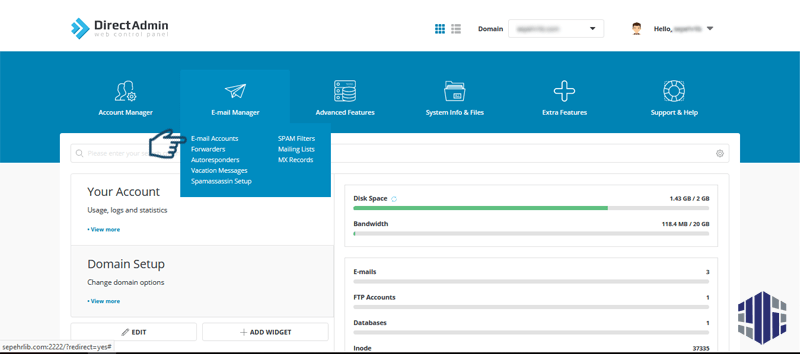
برای ساخت یک ایمیل جدید شما باید از بخش E-main Manager روی E-mail Accounts کلیک کنید. بعد از این قسمت شما به پنجره ای هدایت خواهید شد که می توانید از طریق آن جزئیات ایمیل های سایت خود را مشاهده نمایید.
گام دوم – ساخت ایمیل جدید
شما از طریق صفحه ای که اکنون در آن هستید می توانید به ایمیل هایی که تاکنون برای سایت خود ایجاد نموده اید و یا ایمیل هایی که در زمان ساخت سایت و توسط طراحان ایجاد شده اند، دسترسی داشته باشید، و مشخصات آن ها را مشاهده کنید.
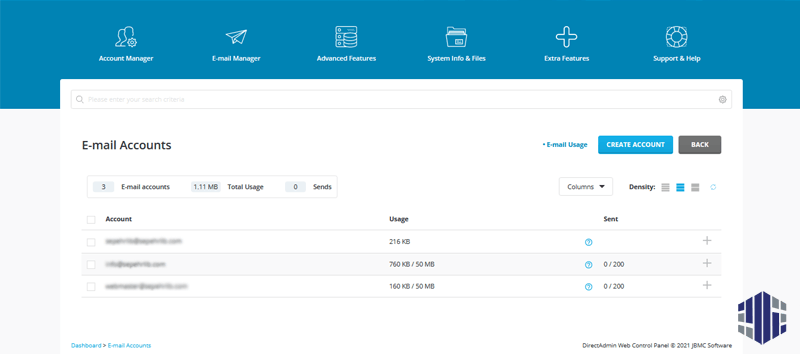
برای این کار شما باید روی دکمه ای که در بالا و سمت راست (CREATE ACCOUNT) قرار دارد کلیک کنید. با این کار شما می توانید صفحه ای را که در آن وارد کردن اطلاعات نهایی انجام خواهد شد مشاهده نمایید.
گام سوم – وارد کردن اطلاعات ایمیل سایت
در این قسمت مانند شکل زیر شما با یک صفحه مواجه خواهید شد که چهار فیلد برای وارد کردن اطلاعات و یک دکمه تایید که در وضعیت غیر فعال قرار دارد را ارائه خواهد کرد. قابل حدس است که برای فعال شدن دکمه تایید کردن ساخت لازم است تا تمامی این فیلد ها را پر نمایید.
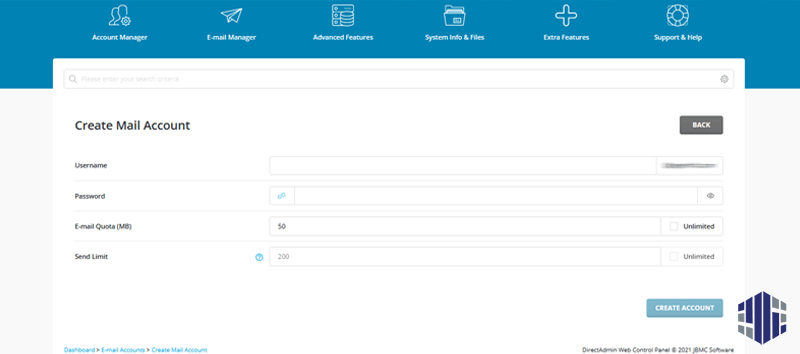
در فیلد اول شما باید آدرس ایمیل خود را مشخص کنید. این یوزرنیم به همراه علامت @ و نام دامنه سایت شما بعد از آن، تعیین کننده آدرس ایمیل سایت شما خواهد بود.
فیلد دوم تعیین کننده پسوردی است که برای ایمیل خود انتخاب می کنید. شما این امکان را خواهید داشت تا با فشردن علامت های تاس در ابتدای فیلد یک پسورد قوی و قدرتمند را به صورت رندوم (تصادفی) برای ایمیل خود ایجاد نمایید.
فیلد سوم مربوط به فضایی خواهد شد که می خواهید به ایمیل شما اختصاص داده شود. مقدار پیشفرض این فضا 50MB تعیین شده است که شما میتوانید با توجه به پیشبینی ای که از نیاز کاری خود دارید آن را افزایش و یا کاهش دهید. همینطور شما امکان تیک زدن گزینه نامحدود را در انتهای این فیلد دارید که به شما فضای بدون محدودیتی برای ذخیره سازی ایمیل ها خواهد داد. البته باید در نظر داشته باشید که این فضا به هیچ وجه نمی تواند از فضای ذخیره سازی هاست شما بیشتر شود.
فیلد چهارم نیز مربوط به تعیین حد برای ارسال ایمیل است. شما میتوانید تعداد ایمیل هایی که از طریق یک آدرس ایمیل سایت شما میخواهد فرستاده شود را به میزان دلخواه محدود کنید. اکنون این امکان را خواهید داشت که روی ساخت اکانت کلیک کنید.
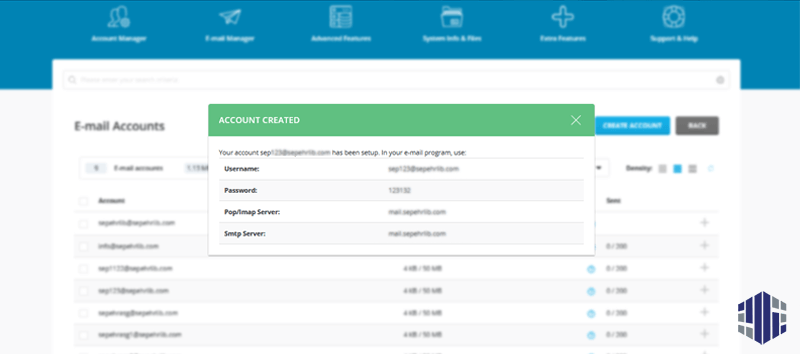
پس از اینکه شما اکانت جدید خود را ایجاد کنید مانند تصویر بالا یک پیام تایید به شما نمایش داده می شود. شما می توانید مشخصات ایمیلی که ساخته اید را در آن مشاهده کنید.
نتیجه گیری
داشتن یک ایمیل رسمی که با نام دامنه و همینطور آدرس رسمی سایت شما باشد، یکی از ضرورت هایی است که شما باید برای بهبود ارتباطات خود به آن فکر کنید. همانطور که دیدیم با طی کردن یک روال چند مرحله ای می توان کار ساخت ایمیل سایت را به بهترین و کاملترین شکل ممکن انجام داد. این روال روی دو کنترل پنل پر استفاده یعنی Cpanel و Direct Admin با تمام ویژگی ها و المان هایی که شما میتوانید برای ساخت ایمیل سایت صحیح مورد استفاده قرار دهید بررسی گردید.
در نظر داشته باشید اگر می خواهید ساخت ایمیل روی کنترل پنل دیگری انجام دهید، باز هم باید همین مراحل طی شود، اما ممکن است ظاهر و ترتیب آنها کمی متفاوت باشد.
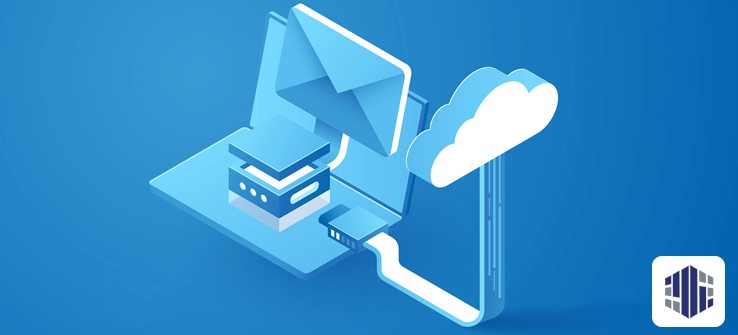










2 دیدگاه. Leave new
برنامه ای که شما کارشناس عزیزتوضیح داده اید.حرفه ای با تمام معنا بوده
سلام علی اصغر عزیز خوشحالیم که مورد پسند شما واقع شده است.